Page 1

Руководство по
эксплуатации
S302
This is the Internet version of the User guide. © Print only for private use.
Page 2

Благодарим за приобретение телефона Sony Ericsson
S302. Дополнительное содержимое можно загрузить по
адресу www.sonyericsson.com/fun. После регистрации
по адресу www.sonyericsson.com/myphone вы получите
возможность бесплатного хранения своих данных в сети
Интернет и другие интересные предложения. Поддержка
изделия – по адресу www.sonyericsson.com/support.
Обозначения
В данном руководстве используются следующие
обозначения:
С помощью джойстика выделите и выберите элемент
>
меню
Нажмите центральную клавишу выбора
Нажмите джойстик вверх
Нажмите джойстик вниз
Нажмите джойстик влево
Нажмите джойстик вправо
Примечание
Совет
Предупреждение
Усл уг а или функция зависит от сотовой сети или от
абонентской подписки. Некоторые меню или функции
могут отсутствовать. Более подробную информацию
можно получить
This is the Internet version of the User guide. © Print only for private use.
у оператора сотовой сети.
2
Page 3

SIM-карта
SIM-карта (модуль идентификации абонента),
предоставляемая оператором сотовой сети,
содержит информацию об абонентской подписке.
Перед установкой и извлечением SIM-карты
обязательно выключите телефон и отсоедините
от него зарядное устройство и аккумулятор.
Скопируйте контакты на SIM-карту перед ее
извлечением из другого телефона. Контакты
можно также хранить в памяти телефона.
См. раздел Контакты на стр. 22.
PIN-код (блокировка SIM-карты)
PIN-код (персональный идентификационный номер)
используется функцией блокировки SIM-карты, которая
защищает от несанкционированного использования
абонентскую подписку, но не телефон. Если функция
блокировки карты активна, при включении телефона
необходимо ввести PIN-код. Инструкции по изменению
PIN-кода см. в разделе Блокировка SIM-карты на стр. 36.
При вводе PIN-кода цифры отображаются на экране
звездочками, за исключением
начинается с тех же цифр, что и номер службы экстренной
помощи (например, 112 или 911). Это позволяет вызвать
номер службы экстренной помощи без ввода PIN-кода.
При вводе неверного PINэкране появляется сообщение PIN заблокиров. Для
разблокирования SIM-карты используется PUK-код
(персональный деблокировочный ключ).
This is the Internet version of the User guide. © Print only for private use.
случая, когда PIN-код
кода три раза подряд на
3
Page 4

Зарядка аккумулятора
В новом телефоне аккумулятор заряжен не полностью. Для
полной зарядки аккумулятора требуется примерно 2,5 часа.
Зарядка аккумулятора
1 Подключите зарядное устройство к телефону так, чтобы
символ питания на штекере был обращен вверх. Нажмите
любую клавишу для включения подсветки экрана, на
котором отображается состояние зарядки аккумулятора.
2 Для отсоединения зарядного устройства отогните вверх
вытяните штекер.
и
Индикатор состояния аккумулятора может
появиться на экране через 30 мин после начала
зарядки аккумулятора.
Во время зарядки телефон можно использовать.
Аккумулятор можно заряжать как больше 2,5 часов,
так и меньше этого времени. Перерывы в зарядке
не ухудшают параметров аккумулятора.
4
This is the Internet version of the User guide. © Print only for private use.
Page 5

Memory Stick Micro™
Телефон поддерживает карты памяти Memory Stick Micro™
(M2™). Карта памяти позволяет увеличить объем памяти
телефона для сохранения, например, музыкальных файлов,
сигналов вызова, видеоклипов и изображений. С помощью
карты памяти можно обмениваться сохраненной
информацией, перемещая или копируя ее в другие
совместимые устройства.
Установка карты Memory Stick Micro™ (M2™)
• Откройте заглушку и вставьте карту памяти
позолоченными контактами вниз.
Извлечение карты
• Нажмите на край карты для ее извлечения.
This is the Internet version of the User guide. © Print only for private use.
Memory Stick Micro™ (M2™)
5
Page 6

Включение телефона
Для включения телефона
1 Нажмите и удерживайте
нажатой клавишу .
2 Введите PIN-код для SIM-
карты, если требуется.
3 Выберите Да для запуска
мастера настройки.
Если при вводе PIN-кода допущена ошибка, удалите
неверные цифры с помощью клавиши .
Режим ожидания
После включения телефона и ввода PIN на экране
отображается название оператора сотовой сети. Такое
состояние телефона называется режимом ожидания.
Телефон готов к посылке и приему вызовов.
Выключение телефона
• Нажмите и удерживайте нажатой клавишу .
Если телефон не включается, подсоедините
ктелефону зарядное
аккумулятор в течение 2,5 часов.
Если телефон самопроизвольно выключается при
переноске в кармане или портфеле, включите
функцию автоматической блокировки клавиатуры,
чтобы исключить случайные нажатия клавиши
выключения каким-нибудь предметом.
This is the Internet version of the User guide. © Print only for private use.
устройство и зарядите
6
Page 7

Обслуживание сотовой сети
Обслуживание сотовой
сети
Сегменты индикатора отображают уровень сигнала сотовой
сети GSM в точке приема. В случае сбоев связи из-за низкого
уровня сигнала попробуйте переместить телефон вдругую
точу. Нет сигнала сети Сообщение указывает на то, что
телефон находится вне зоны обслуживания сотовой сети.
= хороший прием сигнала сети
= средний прием сигнала сети
Состояние аккумулятора
Состояние аккумулятора
= аккумулятор телефона полностью заряжен
= аккумулятор телефона разряжен
Если телефон не включается, подсоедините
ктелефону зарядное устройство и полностью
зарядите аккумулятор.
7
This is the Internet version of the User guide. © Print only for private use.
Page 8

Значки на экране
Ниже приведено краткое описание значков, которые могут
отображаться на экране.
Значок Описание
Текущий вызов
Непринятый вызов
Подключена минигарнитура
Устан овле н беззвучный режим работы
Включен режим интеллектуального ввода текста
Принято текстовое сообщение
Принято мультимедийное сообщение
Принято сообщение электронной почты
Принято голосовое сообщение
Работает FM-радиоприемник
Включен будильник
Включена функция Bluetooth
8
This is the Internet version of the User guide. © Print only for private use.
Page 9

Основные элементы телефона
1 Динамик телефона
Клавиша
2
музыкального
проигрывателя
3 Экран
4 Клавиши выбора
5 Клавиша вызова
Клавиша быстрого
6
доступа к меню
Разъем для
подключения
7
зарядного устройства,
минигарнитуры
икабеля USB
8 Джойстик
Центральная
9
клавиша выбора
Клавиши регулировки
громкости и
10
масштабирования
камеры
Клавиша включения
11
Клавиша завершения
12 Клавиша очистки (C)
Клавиша фото- и
13
видеокамеры
Клавиша выключения
14
звука
This is the Internet version of the User guide. © Print only for private use.
1
2
3
4
5
6
7
8
9
10
11
12
13
14
9
Page 10
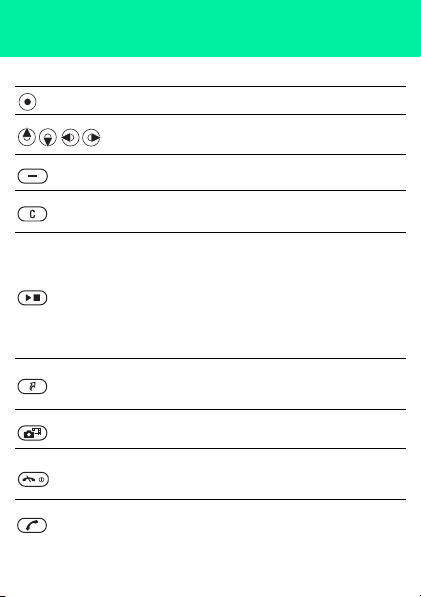
Клавиша
Переход в главное меню или выбор элементов
Перемещение по меню и вкладкам
Выбор функции, название которой отображается
на экране над клавишами
Удаление объектов, например, изображений,
аудиоклипов и контактов.
На боковой стороне
Включение и остановка воспроизведения
в режиме музыкального проигрывателя
Выключение и включение звука радиоприемника
(работает только при подключенной
минигарнитуре)
Переключение между экраном музыкального
проигрывателя
Быстрые клавиши – добавьте в этот список
часто используемые функции для их быстрого
вызова
Включение фото- и видеокамеры в режиме
ожидания
Включение/выключение телефона – нажмите
и удерживайте нажатой
Завершение вызова
Посылка вызова после ввода номера
и экраном режима ожидания
10
This is the Internet version of the User guide. © Print only for private use.
Page 11

Меню телефона
Главное меню отображается в виде значков. Некоторые
подменю содержат вкладки.
Перемещение по меню
1 В режиме ожидания выберите Меню.
2 Для перемещения по системе меню используйте
джойстик.
Переход между вкладками
• Нажмите джойстик влево или вправо.
Возврат на предыдущий уровень меню
• Выберите Назад.
Возврат в режим ожидания
• Нажмите .
Включение блокировки
клавиатуры
• Нажмите и
Блокир.
Выключение блокировки
клавиатуры
• Нажмите и выберите
Разбл.
Выключение звуковых
сигналов
• Нажмите и удерживайте нажатой клавишу .
Вызов голосового почтового ящика
• Нажмите и удерживайте нажатой клавишу .
Завершение работы функции
• Нажмите .
This is the Internet version of the User guide. © Print only for private use.
выберите
11
Page 12

Обзор системы меню
PlayNow™*
Интернет*
Развлечения
Камера
Сообщения
Проигрыватель
Диспетч.
файлов**
Контакты
Радио
Вызовы**
Все Исходящие Непринятые Принятые
Органайзер
This is the Internet version of the User guide. © Print only for private use.
Домаш. страница
, Закладки, История,
адрес
Сохран. стр., Парам.
Интернет
, TrackID™,
Игры
Видеопроигр., Запись звука
Новое сбщ
Эл. почта, Черновики,
Исходящие, Переданные,
Прослуш.почту, Шаблоны,
Параметры
Все файлы
В телефоне
Новый контакт
Будильник
Календарь, Задания, Синхр.,
Таймер, Секундомер, Фонарь,
Калькулятор
, Введите
, Входящие,
, На карте пам.,
, Приложения,
12
Page 13

Параметры**
Общие
Профили
Время и дата
Язык телефона
Ссылки
Flight mode
Защита
Состояние тлф
Общий сброс
Вызовы
Быстрый набор
Переадресация
Управл.вызовами
Время и стоим.
Показ./скр.номер
Аудиоустройство
* Некоторые меню зависят от оператора, сотовой сети
и абонентской подписки.
** Для перемещения между вкладками в подменю служит
джойстик. Подробнее см. раздел Меню телефона на стр. 11.
This is the Internet version of the User guide. © Print only for private use.
Звуки и сигналы
Громкость звонка
Сигнал вызова
Без звука
Вибровызов
Сигнал сбщ
Звук клавиш
Связь
Bluetooth
USB
Синхр.
*
Сотовые сети
Парам. Интернет
Экран
Фонов. рисунок
Темы
Приветствие
Заставка
Яркость
13
Page 14

Радио
Не используйте телефон в качестве
радиоприемника там, где это запрещено.
Прослушивание радио
1 Подключите к телефону минигарнитуру.
2 В режиме ожидания выберите Меню > Радио.
Управление радиоприемником
• Для поиска радиостанции нажмите или .
Сохранение радиостанции
• Выберите Функц. > Сохр.
• Выделите позицию в списке и нажмите Выбор.
Прослушивание сохраненной радиостанции
• Когда радиоприемник включен, нажмите – .
Выключение FM-радиоприемника
1 Выберите Назад или нажмите .
2 На экране появится Свернуть радио
Выключение FM-радиоприемника в свернутом
состоянии
1 Выберите Меню > Радио.
2 Выберите Назад или нажмите .
3 На экране появится Свернуть радио?. Выберите Нет.
Доступ к функциям FM-радиоприемника
• Когда FM-радиоприемник включен, выберите Функц.
This is the Internet version of the User guide. © Print only for private use.
?. Выберите Нет.
14
Page 15

Работа с изображениями
Фото- и видеокамера
Телефон позволяет снимать фотографии и записывать
видеоклипы для последующего просмотра, сохранения
и передачи. Фотографии и видеоклипы сохраняются
впапках Меню > Диспетч. файлов > Альбом камеры.
Увеличение и уменьшение
1
изображения (только
врежиме VGA)
2 Съемка другой фотографии
3 Фотосъемка/видеозапись
4 Параметры экрана
Съемка фотографии
1 Включите камеру.
2 С помощью джойстика выберите .
3 Нажмите для съемки фотографии.
4 Выберите для съемки другой фотографии.
This is the Internet version of the User guide. © Print only for private use.
15
Page 16

Использование функции масштабирования
• Нажимайте клавиши регулировки громкости вверх или
вниз.
Не рекомендуется вести видеосъемку при наличии
яркого источника света на заднем плане. Во
избежание смазывания изображения используйте
штатив или таймер автоматической съемки.
Функция масштабирования изображения при
фотосъемке доступна только в режиме VGA.
Параметры камеры
Перед съемкой фотографии или записью видеоклипа
можно установить различные параметры.
1 Выберите на экране камеры.
2 С помощью джойстика выберите параметры камеры.
Включение и выключение фотовспышки выполняется
вручную.
Запись видеоклипа
1 Включите камеру.
2 С помощью джойстика выберите .
3 Нажмите до упора для начала видеозаписи.
Видеоклип автоматически сохраняется на карте памяти,
если карта памяти установлена. В противном случае
видеоклип сохраняется
в памяти телефона.
Остановка записи
• Нажмите . Видеоклип автоматически сохраняется
на карте памяти.
16
This is the Internet version of the User guide. © Print only for private use.
Page 17

Удаление фотографий и видеоклипов
1 В режиме ожидания выберите Меню > Диспетч.
файлов > Альбом камеры.
2 Выделите файл и нажмите .
Photo fix
Функция Photo fix позволяет улучшить качество
недодержанных фотографий.
Улучшение качества фотографии с помощью
функции Photo fix
1 Включите камеру.
2 Снимите фотографию.
3 Найдите фотографию в папке Альбом камеры.
4 Выберите Функц. > Photo fix.
Фотографии в сети Интернет
Фотографии можно передать для размещения в блоге –
персональной странице в сети Интернет (если абонентская
подписка предусматривает такую услугу).
Для доступа к Интернет-услугам может
потребоваться отдельное лицензионное
соглашение между пользователем и поставщиком
услуг. Возможны дополнительные ограничения,
атакже платное предоставление услуг.
Обратитесь к поставщику услуг.
Передача отснятой фотографии в блог
1 В режиме ожидания выберите Меню > Диспетч.
файлов > Альбом камеры.
2 Выделите изображение в списке и выберите Функц.
> Перед. > В блог.
3 Добавьте заголовок и выберите Измен.
4 Добавьте текст и выберите Измен.
5 Выберите OK > В блог.
This is the Internet version of the User guide. © Print only for private use.
17
Page 18

Просмотр блога, адрес которого сохранен в списке
контактов
1 В режиме ожидания выберите Меню > Контакты.
2 Выберите контакт.
3 Выделите Интернет-адрес в списке и выберите Перех.
Передача изображений между телефоном и компьютером
Фотографии и видеоклипы можно передавать между
телефоном и компьютером по беспроводному каналу связи
Bluetooth™ и по кабелю USB. Подробнее см. разделы
Bluetooth™ на стр. 31 и Передача файлов на стр. 26.
Фотографии и видеоклипы
Изображение можно добавить в контакт, а также установить
в качестве приветствия, фонового рисунка или экранной
заставки.
Использование фотографий
1 В режиме ожидания выберите Меню > Диспетч.
файлов > Изображ.
2 Выделите фотографию в списке и выберите Функц.
> Использ. как.
3 Выберите требуемый вариант.
Убедитесь в том, что принимающее устройство
поддерживает выбранный способ передачи.
18
This is the Internet version of the User guide. © Print only for private use.
Page 19

Телефонные вызовы
Телефон должен быть включен и должен находиться зоне
обслуживания сотовой сети.
Посылка вызова
1 В режиме ожидания введите телефонный номер
(включая код страны и код города, если требуется).
2 Нажмите .
Телефонные номера можно извлекать из списка
контактов и из списка вызовов. См. разделы
Контакты на стр. 22 и Список вызовов на стр. 20.
Завершение вызова
• Нажмите .
Ответ на вызов
• Нажмите .
Отклонение вызова
• Нажмите .
Изменение громкости
во время разговора
• Нажмите клавишу регулировки громкости вверх или вниз
Включение громкоговорителя во время разговора
• Выберите Громк.
Во избежание повреждения органов слуха не
подносите телефон к уху при включенном
громкоговорителе.
19
This is the Internet version of the User guide. © Print only for private use.
.
Page 20

Посылка международного вызова
1 В режиме ожидания нажмите клавишу и удерживайте
ее нажатой до тех пор, пока на экране не появится
символ “+”.
2 Введите код страны, код города (без начального нуля)
и телефонный номер.
3 Нажмите .
Просмотр непринятых вызовов в режиме ожидания
• Когда на экране отображается Непринятые вызовы:,
выберите Показ. Для вызова
требуемый номер и нажмите .
Список вызовов
В телефоне сохраняется информация о последних
вызовах.
Посылка вызова из списка вызовов
1 В режиме ожидания нажмите .
2 Выделите имя или номер и нажмите .
Удаление номера из списка вызовов
1 В режиме ожидания нажмите .
2 Выделите имя или номер и нажмите >Да.
This is the Internet version of the User guide. © Print only for private use.
номера из списка выделите
20
Page 21

Интернет
В телефоне должны быть сохранены правильные параметры
подключения к сети Интернет. Если параметры не сохранены
в телефоне:
• получите параметры в текстовом сообщении от
оператора сотовой сети;
• на компьютере откройте страницу
www.sonyericsson.com/support и заполните запрос
на получение текстового сообщения с параметрами.
Выбор профиля Интернет
1 В режиме ожидания выберите Меню > Интернет
> Парам.
2 Выберите учетную запись.
Начало просмотра Интернет-страниц
1 В режиме ожидания выберите Меню > Интернет.
2 Выберите функцию:
Домаш. страница
заданную домашнюю страницу;
Введите адрес – ввод Интернет-адреса;
Закладки – переход на сохраненную Интернет-
страницу;
История – отображение просмотренных ранее
страниц;
Сохран. стр. – переход на сохраненную Интернет-
страницу;
Парам. Интернет – установка различных параметров
(учетные записи, время подключения, белый список
ипр.).
Завершение сеанса просмотра Интернет-страниц
• На экране просмотра Интернет-страниц нажмите
иудерживайте нажатой клавишу .
This is the Internet version of the User guide. © Print only for private use.
Интернет > Учетные записи.
– переход на предварительно
21
Page 22

Контакты
Сохранение контактов возможно как в памяти телефона,
так и на SIM-карте. Контакты можно копировать как из памяти
телефона на SIM-карту, так и с SIM-карты в память телефона.
Телефонная книга по умолчанию
Телефон позволяет выбрать телефонную книгу для
использования по умолчанию. Если в качестве телефонной
книги по умолчанию выбрать “Контакты в телефоне”,
в телефонной книге полностью отображаются записи,
сохраненные в списке контактов. Если в качестве
телефонной книги по умолчанию выбрать “Контакты
на SIM”, в телефонной книге отображаются только
имена и номера, сохраненные на SIM-карте.
Выбор телефонной книги
1 В режиме ожидания выберите Меню > Контакты
> Функц. > Доп. функции > Тел.кн. по умолч.
2 Выберите требуемый вариант.
См. раздел Ввод текста на стр. 33.
Память контактов
Количество записей, которые можно сохранить в приложении
Контакты, зависит от объема памяти на SIM-карте.
Проверка состояния памяти контактов
• В режиме ожидания выберите Меню > Контакты
> Функц. > Сост. памяти.
This is the Internet version of the User guide. © Print only for private use.
по умолчанию
22
Page 23

Контакты в телефоне
Список контактов, сохраненный в памяти телефона,
содержит имена и номера, а также может содержать
дополнительную персональную информацию.
Добавление контакта в телефон
1 В режиме ожидания выберите Меню > Контакты
> Новый контакт.
2 Выделите Фамилия: и выберите Добав.
3 Введите имя и выберите OK.
4 Выделите Имя: и выберите Добав.
5 Введите имя и
6 Выделите Новый номер: и выберите Добав.
7 Введите номер и выберите OK.
8 Выберите Сохр.
Рекомендуется вводить все номера с символом + и
кодом страны– это позволит использовать номера,
находясь за границей. См. раздел Посылка
международного вызова на стр. 20.
Вызов номера из контакта
1 В режиме ожидания выберите Меню > Контакты.
2 Прокрутите список или введите первые буквы имени
контакта.
3 Нажмите .
Изменение контакта
1 В режиме ожидания выберите Меню > Контакты.
2 Выберите контакт.
3 Выберите Функц. >
4 Введите информацию и выберите Сохр.
This is the Internet version of the User guide. © Print only for private use.
выберите OK.
Измен. контакт.
23
Page 24

Удаление контакта
1 В режиме ожидания выберите Меню > Контакты.
2 Выберите контакт.
3 Выберите Функц. > Удалить.
Копирование контактов на SIM-карту
1 В режиме ожидания выберите Меню > Контакты.
2 Выделите контакт.
3 Выберите Функц. > Функц. > Скопир. на SIM.
Просмотр своего телефонного номера
• В режиме ожидания выберите Меню > Контакты
> Функц. > Мои номера.
Вызов службы экстренной помощи
В телефоне предусмотрено использование международных
номеров службы экстренной помощи (например, 112 и 911).
Телефон обеспечивает вызов службы экстренной помощи
в любой стране (как с установленной SIM-картой, так и без
нее) при условии, что телефон находится в пределах зоны
обслуживания сети GSM.
Вызов службы экстренной помощи
• В режиме ожидания введите международный
номер службы экстренной помощи (например
инажмите .
В некоторых странах также действуют другие
номера службы экстренной помощи. В этом случае
оператор сотовой сети может сохранить на SIMкарте дополнительный местный номер службы
экстренной помощи.
This is the Internet version of the User guide. © Print only for private use.
, 112)
24
Page 25

Музыкальный проигрыватель
Поддерживаются файлы форматов MP3, MP4, 3GP, AAC,
AMR, MIDI, IMY, EMY и WAV (с максимальной частотой
дискретизации 16 кГц). Возможно также воспроизведение
в потоковом режиме файлов, совместимых со стандартом
3GPP.
Передача музыкальных файлов
Музыкальные файлы можно передавать из компьютера в
память телефона или на карту Memory Stick Micro™ (M2™).
Телефон можно подключить к компьютеру двумя способами:
• по кабелю USB;
• по беспроводному каналу связи Bluetooth.
Для передачи файлов между памятью телефона (или картой
памяти) и компьютером используйте метод перетаскивания
мышью в приложении Microsoft® Windows Explorer.
Подключение телефона к компьютеру с помощью
кабеля USB
Убедитесь в том, что телефон включен.
1
2 Подсоедините кабель USB к телефону и к компьютеру.
3 Телефон: Выберите Хранен. данн.
4 Компьютер: Дождитесь завершения установки драйверов
(выполняется автоматически). При первом подключении
телефона к компьютеру необходимо указать имя телефона.
Память телефона
This is the Internet version of the User guide. © Print only for private use.
Карта памяти
25
Page 26

Передача файлов
1 Подсоедините кабель USB к телефону и к компьютеру.
2 Телефон: в режиме ожидания выберите Меню
> Параметры > вкладка Связь > USB > Хранен. данн.
3 Компьютер: дождитесь отображения памяти телефона
икарты памяти в качестве съемных дисков в приложении
Microsoft Windows Explorer.
4 Компьютер: дважды щелкните мышью значок “Мой
компьютер” на рабочем столе компьютера.
5 Компьютер: для
или на карте памяти дважды щелкните мышью значок
телефона в списке Устройства со съемными
носителями. Для просмотра папок на карте M2 дважды
щелкните мышью значок съемного диска.
6 Скопируйте и вставьте файлы либо перетащите файлы
мышью в требуемую папку на компьютере, в памяти
телефона или на карте памяти.
7 Для безопасного отсоединения кабеля USB в режиме
передачи файлов щелкните правой кнопкой мыши
значок “Съемный диск” в окне Windows Explorer
ивыберите “Извлечь”.
просмотра папок в памяти телефона
Во избежание повреждения карты памяти и памяти
телефона не отсоединяйте кабель USB от телефона
и компьютера во время передачи файлов. Просмотр
загруженных файлов в телефоне невозможен до тех
пор, пока кабель USB не
телефона.
будет отсоединен от
Дополнительную информацию о передаче файлов
в телефон см. по адресу www.sonyericsson.com/support.
26
This is the Internet version of the User guide. © Print only for private use.
Page 27

Воспроизведение музыки
1 В режиме ожидания выберите Меню > Проигрыватель
> Функц. > Моя музыка > Дорожки.
2 Выделите название и выберите Воспр.
Остановка воспроизведения музыки
• Нажмите джойстик по центру.
Переход между дорожками
• Нажмите или .
Просмотр файлов
В режиме ожидания выберите Меню > Проигрыватель
> Функц. > Моя музыка. Музыкальные файлы хранятся
в следующих списках:
• Исполнители – музыкальные файлы, отсортированные
по исполнителям;
• Альбомы – музыкальные файлы в составе альбомов;
• Дорожки – все музыкальные файлы;
• Мои списки – списки музыкальных файлов, созданные
пользователем;
• Инт. каналы – список закладок для потокового
воспроизведения видео и музыки.
Списки воспроизведения
Для упорядочивания мультимедийных файлов, сохраненных
в папках приложения “Диспетчер файлов”, можно создавать
списки воспроизведения.
Создание списка воспроизведения
1 В режиме ожидания выберите Меню > Проигрыватель
> Функц. > Моя музыка > Мои списки > Нов. список.
2 Введите имя и выберите OK.
3 Выделите дорожку в списке и выберите OK.
This is the Internet version of the User guide. © Print only for private use.
27
Page 28

PlayNow™
Услуга PlayNow™ предназначена для предварительного
прослушивания, приобретения и загрузки музыки в сети
Интернет. Приложение PlayNow™ находится в Меню
> PlayNow™.
Для работы этой функции в телефоне должны
быть сохранены правильные
подключения к сети Интернет. См. раздел
Интернет на стр. 21.
TrackID™
Услуга TrackID™ – это услуга распознавания музыки, которая
предназначена для поиска названий композиций, атакже
имен исполнителей и названий альбомов.
Для работы этой функции в телефоне должны
быть сохранены правильные параметры
подключения к сети Интернет. См. раздел
Интернет на стр. 21.
Поиск информации о дорожке
• При прослушивании музыки через громкоговоритель
врежиме ожидания выберите Меню > Развлечения
> TrackID™ > Пуск.
• При прослушивании радио выберите Функц.
> TrackID™.
This is the Internet version of the User guide. © Print only for private use.
параметры
28
Page 29

Сообщения
Текстовые сообщения (SMS)
Для передачи сообщений требуется номер центра
обслуживания, который предоставляется поставщиком
услуг. Этот номер обычно сохранен на SIM-карте, однако
в некоторых случаях его необходимо ввести вручную.
Убедитесь в том, что в телефоне сохранен
правильный номер центра обслуживания.
См. раздел Ввод текста на стр. 33.
Ввод и передача текстового сообщения
1 В режиме ожидания выберите Меню > Сообщения
> Новое сбщ > Текстовое сбщ.
2 Введите сообщение и выберите Прод.
3 Выберите требуемый вариант.
4 Выберите
Просмотр принятого текстового сообщения
1 На экране появится Новое сообщение от:. Выберите
Показ.
2 Выберите непрочитанное сообщение.
Просмотр сообщений в папке “Входящие”
• Выберите Меню > Сообщения > Входящие.
Проверка состояния доставки переданного
сообщения
1 В режиме ожидания выберите Меню > Сообщения
> Параметры > Текстовое сбщ > Отчет о доставке.
2 Выберите Включить. Уведомления
доставке сообщений будут поступать в телефон.
This is the Internet version of the User guide. © Print only for private use.
OK > Перед.
об успешной
29
Page 30

Мультимедийные сообщения (MMS)
Мультимедийные сообщения, содержащие текст, звук
и изображения, передаются посредством услуги MMS
вмобильные телефоны. Для работы этой функции
в телефоне должны быть сохранены правильные
параметры подключения к сети Интернет. См. раздел
Интернет на стр. 21.
Создание мультимедийного сообщения
1 В режиме ожидания выберите Меню > Сообщения
> Новое сбщ > Сообщ. MMS.
2 Выберите функцию создания сообщения.
Передача мультимедийного
1 Когда сообщение готово для передачи, выберите Прод.
2 Выберите требуемый вариант.
3 Выберите OK > Перед.
Абонентская подписка (и отправителя, и адресата)
должна поддерживать услуги передачи
мультимедийных сообщений. Убедитесь в том,
что абонентская подписка предусматривает
услугу передачи данных, а в телефоне сохранены
правильные параметры подключения.
This is the Internet version of the User guide. © Print only for private use.
сообщения
30
Page 31

Bluetooth™
Технология Bluetooth™ обеспечивает возможность
беспроводной связи с другими устройствами Bluetooth,
например, с минигарнитурой Bluetooth. Возможны
следующие действия:
• одновременное подключение нескольких устройств;
• обмен объектами.
Для обеспечения надежного соединения Bluetooth
рекомендуется, чтобы устройства находились на
расстоянии не более 10 м (33 фута) и между ними
не было препятствий.
Включение функции Bluetooth™
• В режиме ожидания выберите Меню > Параметры
> вкладка Связь > Bluetooth > Включить.
Ознакомьтесь с законами и правилами, которые
ограничивают использование беспроводной
технологии Bluetooth. Если использование
технологии Bluetooth запрещено, необходимо
убедиться в том, что функция Bluetooth выключена.
Запрет или разрешение доступа к телефону
• В режиме ожидания выберите Меню > Параметры
> вкладка Связь > Bluetooth > Доступ
доступен или Не доступен.
Если телефон не обнаруживается
устройствами Bluetooth, включите функцию
Bluetooth. Убедитесь в том, что в телефоне
установлен правильный режим доступа Bluetooth
(Тлф доступен). Если установлено значение
Не доступен, другие устройства не смогут
обнаружить телефон по каналу связи Bluetooth.
This is the Internet version of the User guide. © Print only for private use.
к тлф > Тлф
другими
31
Page 32

Сопряжение устройства с телефоном
1 Для поиска устройств в режиме ожидания выберите
Меню > Параметры > вкладка Связь > Bluetooth
> Мои устройства > Новое устр-во.
2 Выберите устройство в списке.
3 Введите код доступа, если требуется.
Сопряжение телефона с минигарнитурой Bluetooth
1 Для поиска аудиоустройств в режиме ожидания
выберите Меню > Параметры > вкладка Связь
> Bluetooth > Мои устройства
2 Выделите устройство в списке и выберите Да.
> Новое устр-во.
3 Введите код доступа, если требуется.
Прием информации
1 В режиме ожидания выберите Меню > Параметры
> вкладка Связь > Bluetooth > Включить.
2 После приема объекта следуйте инструкциям,
которые отображаются на экране.
Передача информации по каналу Bluetooth
1 В режиме ожидания выберите, например, Меню
> Диспетч. файлов >
2 Выделите фотографию в списке и выберите
Альбом камеры.
Функц. > Перед. > Bluetooth.
This is the Internet version of the User guide. © Print only for private use.
32
Page 33

Дополнительные функции
Быстрый доступ
Это меню обеспечивает быстрый доступ к определенным
функциям.
Переход в меню быстрого доступа
• Нажмите .
Ввод текста
Предусмотрено два способа ввода текста: обычный режим
ввода и режим интеллектуального ввода.
В режиме интеллектуального ввода текста клавиши
нажимают по одному разу для любой буквы.
Продолжайте ввод букв, не обращая внимания
на то, какое слово отображается на
распознавания слова после ввода всех его букв
используется встроенный в телефон словарь.
Ввод текста в режиме интеллектуального ввода
1 Например, для того, чтобы ввести слово “Jane”, нажмите
, , , .
2 Возможно несколько вариантов:
• Если на экране отображается правильное слово,
нажмите , чтобы принять слово и ввести пробел.
• Для подтверждения слова без ввода пробела нажмите
Если слово на экране отличается от требуемого,
.
нажимайте
подходящих слов.
• Для подтверждения слова и ввода пробела нажмите .
• Для ввода точки или запятой нажмите , затем или
требуемое количество раз.
This is the Internet version of the User guide. © Print only for private use.
или для просмотра списка
экране. Для
33
Page 34

Ввод текста в режиме обычного ввода
• Нажимайте клавиши –
экране не появится требуемый символ.
• Для ввода пробела нажмите .
• Для ввода точек и запятых нажимайте .
• Нажмите для переключения регистра (прописные/
строчные буквы).
• Для ввода цифр нажимайте и удерживайте нажатыми
клавиши
Переключение режима ввода
• На экране ввода сообщения нажмите и удерживайте
нажатой клавишу .
Добавление объектов в текстовое сообщение
• На экране ввода сообщения выберите Функц. > Встав.
объект.
• Выберите требуемый вариант.
Удаление символов
• Выберите .
Изменение языка ввода
• На экране ввода сообщения нажмите и удерживайте
нажатой клавишу .
– .
до тех пор, пока на
Автоматическая блокировка клавиатуры
Функция блокировки клавиатуры включается автоматически
по истечении определенного времени.
Включение функции автоматической блокировка
клавиатуры
• В режиме ожидания выберите Меню > Параметры
> вкладка Общие > Защита > Автоблок. клав.
> Включить.
This is the Internet version of the User guide. © Print only for private use.
34
Page 35

При включенной функции блокировки клавиатуры
сохраняется возможность вызова службы экстренной
помощи по международному номеру 112.
Голосовая почта
Вызывающие абоненты могут оставлять голосовые
сообщения в случае, если вы не отвечаете на вызов.
Номер голосо вой почты предоставляется оператором
сотовой сети.
Сохранение номера голосовой почты
1 В режиме ожидания выберите Меню > Сообщения
> Параметры > Номер глс почты.
2 Выделите номер голосовой почты и выберите OK.
3 Введите номер голосовой почты, предоставленный
поставщиком услуг,
Вызов голосового почтового ящика
• В режиме ожидания нажмите и удерживайте нажатой
клавишу .
и нажмите OK.
Режим “Flight mode”
В режиме Flight mode радиопередатчики сотовой связи
и FM-радио отключены, чтобы не создавать помех
чувствительному оборудованию. Если меню “Flight mode”
активно, при включении телефона на экран выводится
запрос на выбор режима работы телефона:
• Обычный – включены все функции;
• Flight mode – доступ к функциям телефона ограничен.
Работает только музыкальный проигрыватель.
Включение меню “Flight mode”
• В режиме ожидания
> вкладка Общие > Flight mode > Показ. при зап.
This is the Internet version of the User guide. © Print only for private use.
выберите Меню > Параметры
35
Page 36

Блокировка SIM-карты
PIN-код и PUK-код предоставляются оператором
сотовой сети.
при изменении PIN-кода на экране появилось
Если
сообщение Неверный PIN, Осталось попыток:
это означает, что новый PIN (или PIN2) введен
неверно.
Разблокирование SIM-карты
1 Когда на экране отображается PIN заблокиров.,
выберите Разбл.
2 Введите PUK-код и выберите OK.
3 Введите новый PIN-код и выберите OK.
4 Введите новый PIN-код еще раз и выберите OK.
Включение блокировки SIM-карты
1 В режиме ожидания выберите Меню > Параметры
> вкладка Общие > Защита
> Защита SIM > Защита.
2 Введите PIN-код и выберите OK.
3 Выберите Включить.
Изменение PIN-кода
1 В режиме ожидания выберите Меню > Параметры
> вкладка Общие > Защита > Блокировки
> Защита SIM > Изменить PIN.
2 Введите PIN-код и выберите OK.
3 Введите новый PIN-код и выберите OK.
4 Введите новый PIN-код еще раз и выберите OK.
This is the Internet version of the User guide. © Print only for private use.
> Блокировки
36
Page 37

Блокировка телефона
Функция блокировки телефона препятствует
несанкционированному использованию телефона.
Код блокировки (по умолчанию установлено значение
0000) можно изменить на любой четырехзначный код.
Если функция блокировки телефона выключена
(Выключить), вводить код блокировки
требуется только в случае установки
втелефон другой SIM-карты.
Включение функции блокировки телефона
1 В режиме ожидания выберите Меню > Параметры
> вкладка Общие > Защита > Блокировки
> Защита тлф.
2 Выберите Показать код, введите текущий код
ивыберите OK.
Изменение кода блокировки телефона
1 В
режиме ожидания выберите Меню > Параметры
> вкладка Общие > Защита > Блокировки
> Защита тлф > Изменить код.
2 Введите текущий код и выберите OK.
3 Введите новый код и выберите OK.
4 Введите новый код еще раз и выберите OK.
Для изменения кода блокировки функция
блокировки телефона должна быть включена.
В случае утраты нового кода для восстановления
работоспособности телефона необходимо
передать его в местное представительство
Sony Ericsson.
37
This is the Internet version of the User guide. © Print only for private use.
Page 38

Выключение блокировки телефона
1 В режиме ожидания выберите Меню > Параметры
> вкладка Общие > Защита > Блокировки
> Защита тлф > Показать код.
2 Введите код блокировки телефона и выберите OK.
3 Выберите Выключить.
Восстановление параметров
При возникновении неполадок в работе телефона
(например, мерцание или остановка изображения на
экране или затруднения при перемещении по меню)
необходимо перезапустить телефон.
В режиме ожидания выберите Меню > Параметры
> вкладка Общие > Общий сброс > Прод. > Прод.
Общий сброс – удаление всех данных
пользователя (контакты, сообщения,
изображения, мелодии и т. п.).
Ежедневно перезапускайте
освобождения памяти; выполняйте функцию
восстановления параметров при возникновении
сбоев в работе памяти либо замедлении
работы телефона.
This is the Internet version of the User guide. © Print only for private use.
телефон для
38
Page 39

Логотип с шариком, PlayNow и TrackID являются торговыми
марками или зарегистрированными торговыми марками
корпорации Sony Ericsson Mobile Communications AB. Sony, M2,
Memory Stick Micro и WALKMAN являются торговыми марками
или зарегистрированными торговыми марками корпорации
Sony. Ericsson является торговой маркой или
зарегистрированной торговой маркой корпорации
Telefonaktiebolaget LM Ericsson. Все прочие торговые марки
являются собственностью своих владельцев. Технология
декодирования аудиоданных MPEG Layer-3 предоставляется
по лицензии компаний Fraunhofer IIS и Thomson.
Ограничение экспорта. Данное изделие,
программное обеспечение и технические данные, содержащиеся
в изделии или сопровождающие его, подпадает под действие
экспортного законодательства США, включая Закон комиссии
по экспорту США, связанные с ним нормативные документы
и программы санкций США, контролируемые Бюро контроля
иностранных активов Министерства финансов США, а также
под действие импортно-экспортных законодательных актов
вдругих странах. Пользователь и любой владелец изделия
обязуется строго соблюдать все такие законодательные акты
и подтверждает, что он несет ответственность за получение
любых необходимых лицензий на экспорт, реэкспорт и импорт
этого изделия. Загрузка и иные способы экспорта и реэкспорта
данного изделия, включая содержащееся в нем программное
обеспечение, запрещается без каких либо ограничений (i) на
Кубу, в Ирак, Иран, Северную Корею, Судан, Сирию, всем
гражданам, резидентам и организациям этих стран (список
стран может периодически пересматриваться), а также влюбые
страны, в отношении которых имеются ограничения на экспорт
из США; (ii) всем физическим и юридическим лицам, включенным
в Черный список Министерства финансов США; (iii) всем
физическим и юридическим лицам, включенным в любые
другие списки запрета на экспорт, которые время от времени
обновляются правительством США, включая, но не
ограничиваясь этим, Черные списки Министерства торговли
США и Государственного департамента США.
включая все
39
This is the Internet version of the User guide. © Print only for private use.
Page 40

Declaration of conformity for S302
We, Sony Ericsson Mobile Communications AB of
Nya Vattentornet
SE-221 88 Lund, Sweden
declare under our sole responsibility that ou r product
Sony Ericsson type AAC-1052121-BV
and in combination with our accessories, to whi ch this declaration relates is in
conformity with the appropriate standards EN 301 511:V9.0.2, EN 300 328:V1.7.1,
EN 301 489-7:V1.3.1, EN 301 489-17:V1.2.1 and EN 60950-1:2006, following th e
provisions of, Radio Equipment and Telecommuni cation Terminal Equipment
Directive 1999/5/EC.
Lund, May 2008
Shoji Nemoto, Head of Product Business Unit GSM /UMTS
Изделие удовлетворяет требованиям Директивы
R&TTE (1999/5/EC).
FCC Statement
This device complies with Part 15 of the FCC rules. Opera tion is
subject to the following two conditions:
(1) This device may not cause harmful interference, and
(2) This device must accept any interfer ence received, including
interference that may cause undesired operation.
Any change or modification not expressly appr oved by
Sony Ericsson may void the user’s author ity to operate the equipment. This
equipment has been tested and found to comply with th e limits for a Class B
digital device, pursuant to Part 15 of the FCC Rules. These limits are designed to
provide reasonable protection against harmful interference in a residential
installation. This equipment generates, us es and can radiate radio frequency
energy and, if not installed and used in acco rdance with the instructions, may
cause harmful interference to radio communications . However, there is no
guarantee that interference will not occur in a particular installation. If this
equipment does cause harmful interference to radi o or television reception, which
can be determined by turning the equipment off and on, the user is enc ouraged to
try to correct the interference by one or more of the following measures:
- Reorient or relocate the receiving antenna.
- Increase the separation between the equipment and receiver.
- Connect the equipment into an outlet on a circuit different from that to which the
receiver is connected.
- Consult the dealer or an experienced radio/TV technici an for help.
This is the Internet version of the User guide. © Print only for private use.
40
Page 41

Industry Canada Statement
This device complies with RSS-210 of Industr y Canada. Operation is subject to
the following two conditions: (1) this device ma y not cause interference, and (2)
this device must accept any interference, in cluding interference that may cause
undesired operation of the device. This Class B digital apparatus complies with
Canadian ICES-003. Cet appareil numérique de la cl asse B est conforme à la
norme NMB-003 du Canada.
Sony Ericsson S302
GSM 850/900/1800/1900
Данное руководство опубликовано компанией Sony Ericsson Mobile
Communications AB или местным филиалом компании без каких-либо
обязательств. Компания Sony Ericsson Mobile Communications AB оставляет за
собой право без дополни-тельного уведомления вносить в данное руководство
изменения, связанные с совершен-ствованием оборудования и программного
обеспечения, а также при обнаружении неточностей и опечаток. Все эти
изменения будут внесены в новую редакцию руководства.
С
сохранением всех прав.
© Sony Ericsson Mobile Communications AB, 2008 г.
Внимание! Некоторые из услуг, рассматриваемых в данном руководстве,
предоставляются не всеми сетями. Это также относится и к международному
номеру вызова службы экстренной помощи системы GSM (112).
Дополнительную информацию об использовании конкретных услуг можно
получить у поставщика услуг или оператора сотовой сети. Перед началом
работы с телефоном обязательно ознакомьтесь
информация. Все иллюстрации приведены в качестве примера и могут
несколько отличаться от реального телефона.
Данный мобильный телефон позволяет загружать, хранить и пересылать
дополнительное содержимое, например, мелодии сигнала вызова.
Использование такого содержимого может быть ограничено или запрещено
всилу законных прав третьих сторон, включая (но не ограничиваясь этим)
ограничения, налагаемые действующим законодательством
авторских прав. Ответственность за использование дополни-тельного
содержимого, загружаемого в телефон, а также пересылаемого из телефона,
целиком возлагается на владельца телефона (но не на компанию
Sony Ericsson). Перед использованием какого-либо дополнительного содержимого
необходимо уб едиться в наличии надлежащих лицензий либо иных разрешений.
Компания Sony Ericsson не гарантирует точности, целостности или качества
никакого
дополнительного содержимого и другого содержимого сторонних
изготовителей. Компания Sony Ericsson ни при каких обстоятельствах не несет
никакой ответственности за неправильное использование дополнительного
содержимого и другого содержимого сторонних изготовителей. Технология
интеллектуального ввода текста используются на основании лицензии
корпорации Zi. Наим енование илоготип Bluetooth принадлежат корпорации
Bluetooth SIG и используются корпорацией Sony Ericsson в соответствии
с лиц ензионным соглашением. Технология декодирования аудиоданных MPEG
Layer-3 предоставляется по лицензии
Windows является зарегистрирова нной торговой маркой корпорации Microsoft
вСША и/или других странах.
с разделом Важная
по защите
компаний Fraunhofer IIS и Thomson.
41
This is the Internet version of the User guide. © Print only for private use.
Page 42

www.sonyericsson.com
Sony Ericsson Mobile Communications AB
SE-221 88 Lund, Sweden
1212-6433.1
Printed in Country
This is the Internet version of the User guide. © Print only for private use.
